CentOS - TeX Live 2012 インストール!
Updated:
サーバマシン(CentOS 6.3)に \(\TeX\) のディストリビューションの一つである \(TEX Live\ 2012\) をインストールした際の記録です。 ちなみに、\(\TeX\) とは組版システムで、論文や数式書いたりするソフトです。
当方、ブログ(WordPress)で数式をアップロードする際に、別途作成した画像ファイルをアップしていました。
WordPress には \(\TeX\) プラグインがあって、それを使用すれば \(\TeX\) 画像が作れますが、デフォルトでは WordPress サイトにアクセスに行ってしまいます。 プラグインの設定で自サーバの \(\TeX\) を利用するようにもできるようです。
折角、自宅でサーバを運用しているのですから、サーバで \(\TeX\) を利用してみようと考えてみた次第です。
そこで、今回はサーバ(CentOS)に \(\TeX\) 環境を整備してみました。
以下、作業記録です。
作業メモ
0. 前提条件
- CentOS 6.3 (i386) での作業を想定していますが、他のディストリビューションでもほぼ同じだと思います。
- CUI モードでのインストール・利用を想定しています。
- 作業は全て root ユーザで行いました。
- \(\TeX\) の詳細(文法等)については、ここでは説明しません。
1. アーカイブダウンロード
TeX Live - TeX Users Group の “download” リンクから “install-tl-unx.tar.gz” をダウンロードして、適当な場所に解凍する。 (当方は “/usr/local/src” にダウンロード&解凍した)
# cd /usr/local/src
# wget http://mirror.ctan.org/systems/texlive/tlnet/install-tl-unx.tar.gz
# tar zxvf install-tl-unx.tar.gz
# cd install-tl-20120830
2. xzdec の準備
CentOS にはデフォルトで xzdec コマンドが用意されていますが、それではインストール中にエラーになります。 Index of /texlive/xz から “xzdec.i386-linux” をダウンロードして PATH の通っているディレクトリに “xzdec” にリネームして配置する。
3. インストール先の変更
デフォルトでは “/usr/local” に “texlive” がインストールされます。
通常、この作業は不要ですが、インストール先を変更したい場合は、”installation.profile” の /usr/local 部分を変更します。
(当方は “/usr/local” ディレクトリに空き容量が不足していた為、やむなく “/home” に変更しました。
# vi installation.profile
:
# TEXDIR /usr/local/texlive/2012
# ↓ 変更
TEXDIR /home/texlive/2012
TEXMFCONFIG ~/.texlive2012/texmf-config
TEXMFHOME ~/texmf
# TEXMFLOCAL /usr/local/texlive/texmf-local
# ↓ 変更
TEXMFLOCAL /home/texlive/texmf-local
# TEXMFSYSCONFIG /usr/local/texlive/2012/texmf-config
# ↓ 変更
TEXMFSYSCONFIG /home/texlive/2012/texmf-config
# TEXMFSYSVAR /usr/local/texlive/2012/texmf-var
# ↓ 変更
TEXMFSYSVAR /home/texlive/2012/texmf-var
TEXMFVAR ~/.texlive2012/texmf-var
:
4. インストール開始
以下のようにして、インストール作業を開始する。 最初に聞かれる質問には “I” で応答する。 インストール完了まで相当(1~2時間)時間がかかります。
# ./install-tl
:
Actions:
<I> start installation to hard disk
<H> help
<Q> quit
Enter command: I
:
5. PATH の設定
インストールが終了したら、各種コマンドにパスを通す設定をし有効化する。 (当方は、.bash_profile に以下を追記しました)
# vi .bash_profile
PATH="/home/texlive/2012/bin/i386-linux:$PATH"
MANPATH="/home/texlive/2012/texmf/doc/man:$MANPATH"
# source .bash_profile
6. テスト用 tex ファイルの作成
テスト用に tex ファイル(作成先は任意)を作成してみる。
【ファイル名: test.tex 】
\documentclass[14pt,a4j]{jsarticle}
%--余白の設定 ( A4サイズ: 290 * 210 ) の半分
\setlength{\voffset}{10mm} %用紙上部の余白
\addtolength{\voffset}{-1in} %はじめからある余白を消す
\setlength{\hoffset}{15mm} %用紙左部の余白
\addtolength{\hoffset}{-1in} %はじめからある余白を消す
\setlength{\topmargin}{0mm} %上部余白からヘッダーまでの長さ
\setlength{\oddsidemargin}{0mm} %左部余白から本文までの長さ
\setlength{\headheight}{0mm} %ヘッダーの高さ
\setlength{\headsep}{0mm} %ヘッダーから本文までの長さ
\setlength{\textheight}{29\baselineskip} %本文の高さ
\setlength{\textwidth}{270pt} %本文の幅
\setlength{\marginparwidth}{0mm} %注釈の幅
\setlength{\topskip}{0mm} %本文の上部から一行目までの長さ
\setlength{\baselineskip}{11pt} %行の高さ
%--PageStyle設定
\pagestyle{empty}
\begin{document}
\noindent
\section*{標準偏差}
【不偏分散】
\begin{eqnarray*}
単純移動平均 \ \ \overline{x} & = & \frac{1}{n}{\displaystyle\sum_{i=0}^{n-1} x_{i}}\\
標準偏差 \ \ \sigma & = & \sqrt{ \frac{1}{n-1}{\displaystyle\sum_{i=0}^{n-1} \left( x_{i} - \overline{x} \right)^{2}} } \\
& = & \sqrt{ \frac{1}{n\left(n-1\right)}\Biggl\{n\displaystyle\sum_{i=0}^{n-1}x_{i}^{2} - \left( \displaystyle\sum_{i=0}^{n-1}x_{i} \right)^{2}\Biggl\} }
\end{eqnarray*}\par
【標本分散】
\begin{eqnarray*}
単純移動平均 \ \ \overline{x} & = & \frac{1}{n}{\displaystyle\sum_{i=0}^{n-1} x_{i}}\\
標準偏差 \ \ \sigma & = & \sqrt{ \frac{1}{n}{\displaystyle\sum_{i=0}^{n-1} \left( x_{i} - \overline{x} \right)^{2}} } \\
& = & \sqrt{ \frac{1}{n^{2}}\Biggl\{n\displaystyle\sum_{i=0}^{n-1}x_{i}^{2} - \left( \displaystyle\sum_{i=0}^{n-1}x_{i} \right)^{2}\Biggl\} }
\end{eqnarray*}
\end{document}
7. PDF 作成
以下のようにして、PDF ファイル作成まで実行する。
“test.tex” に間違いがなければ platex コマンドで “test.dvi” ファイルが作成され、dvipdfmx コマンドで “test.pdf” が作成されるはずです。
# platex test.tex
# dvipdfmx test.dvi
8. PDF 確認
作成された PDF ファイルを確認してみる。 (以下は、PDF ファイルを切り抜いた画像)
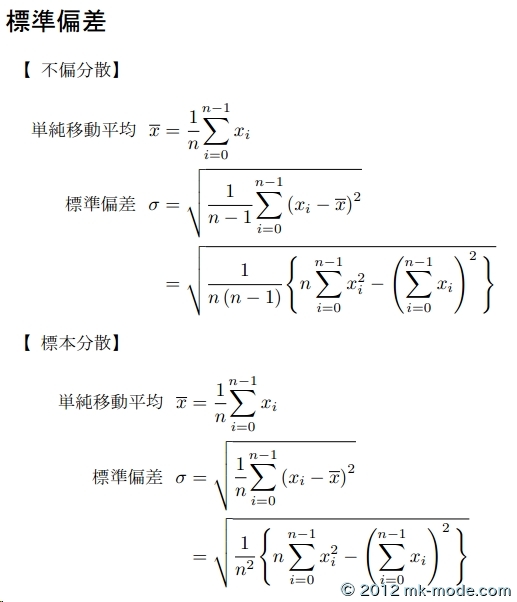
9. PNG 出力について
dvipdfmx コマンドの代わりに dvipng コマンドを使用すれば、PNG 形式の画像ファイルが作成されます。
しかし、tex ファイルに日本語があると以下のようなエラーになってしまいます。
# dvipng test.dvi
This is dvipng 1.14 Copyright 2002-2010 Jan-Ake Larsson
[1
dvipng: Fatal error, VF font /home/texlive/2012/texmf-dist/fonts/vf/ptex/jis/jisg.vf exceeds char numbering limit
当方の場合、日本語を大量に使用するような文章はサーバでは作成しないつもりなので、今の所、これで不自由は感じません。
フォントを別途インストールすることも可能ですが、そこまで必要性を感じないので、デフォルトで使用できるフォントを使用しています。
当方、そんなに頻繁に \(\TeX\) を使用することはないから、使用する時はいつも調べながらになるけど、やっぱり綺麗だね。
以上。

Comments